Cómo habilitar Windows Defender en Windows 11 Sandbox
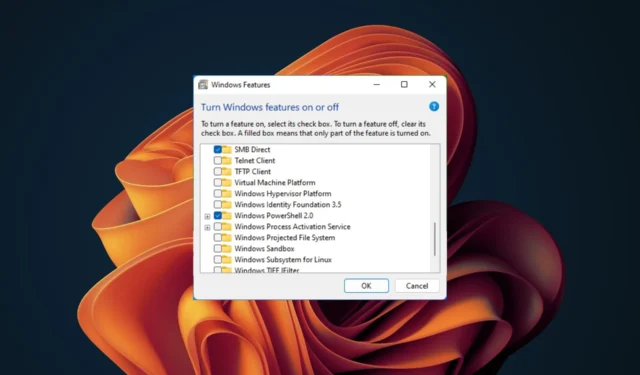
Si es un usuario de Windows, lo más probable es que siempre esté buscando elevar la seguridad de su sistema, y habilitar Windows Defender en Sandbox puede ayudarlo a lograrlo.
El antivirus integrado puede hacer que se sienta seguro frente a los ataques de malware, pero estamos aquí para arrojar luz sobre los beneficios de esta función.
¿Windows Defender funciona en Sandbox?
Windows Defender Sandbox es un componente de la seguridad integrada de Windows y funciona bien con las versiones más recientes de Windows, a partir de Windows 10. Sin embargo, no está habilitado de forma predeterminada. Para que la función funcione, su dispositivo debe cumplir con los requisitos previos de Sandbox .
¿Cómo habilito Windows Defender en Windows 11 Sandbox?
Antes de habilitar Windows Sandbox, marque los siguientes pasos preliminares:
- Busque actualizaciones de Windows y asegúrese de que su dispositivo esté ejecutando la última versión que admita la función Sandbox.
- Verifica que tengas una conexión a Internet estable.
Nota Actualmente, Windows Sandbox no es compatible con la edición Windows Home.
1. Usando el Panel de Control
- Presione la Windows tecla, escriba Panel de control en la barra de búsqueda y haga clic en Abrir.
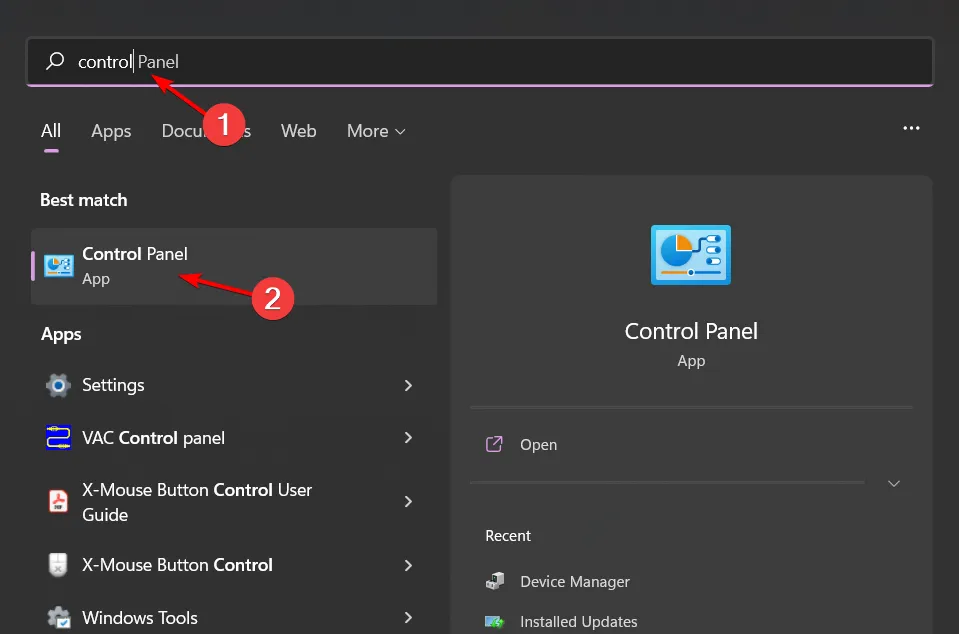
- Haga clic en Programas>Programas y características>Activar o desactivar las características de Windows .

- Alternativamente, puede presionar el ícono Buscar en la barra de tareas, buscar Activar o desactivar las funciones de Windows y hacer clic en Abrir.

- Localice Windows Sandbox , marque la casilla junto a él y luego presione Aceptar.
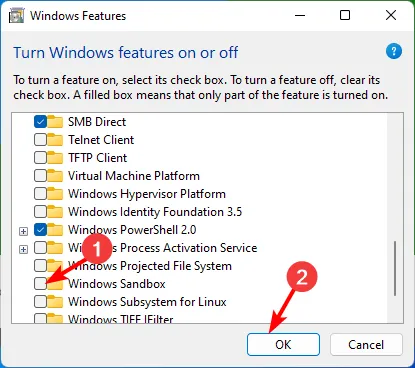
2. Usando el símbolo del sistema
- Presione la Windows tecla, escriba cmd en la barra de búsqueda y haga clic en Ejecutar como administrador.
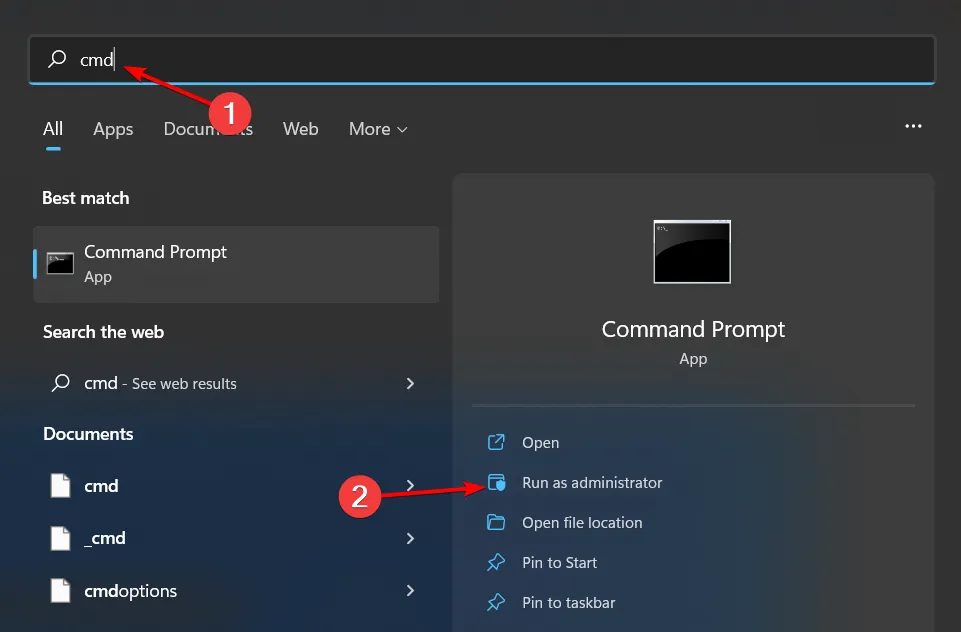
- Escriba el siguiente comando y presione Enter:
setx /M MP_FORCE_USE_SANDBOX 1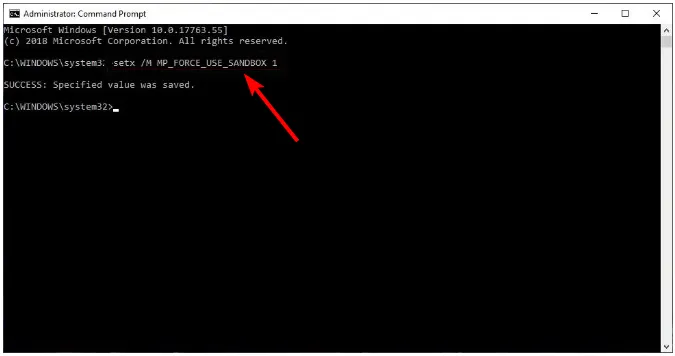
- Reinicie su PC.
3. Usando el comando PowerShell
- Presione la Windows tecla, escriba PowerShell en la barra de búsqueda y haga clic en Ejecutar como administrador.

- Escriba el siguiente comando y presione Enter:
Enable-WindowsOptionalFeature -FeatureName "Containers-DisposableClientVM"-All -Online - Presione la Windowstecla, busque Activar o desactivar las funciones de Windows y haga clic en Abrir.
- Localice Windows Sandbox , marque la casilla junto a él y luego presione Aceptar.
¿Cuáles son los beneficios de habilitar Windows Defender en Sandbox?
- Seguridad mejorada contra malware y virus : le permite ejecutar aplicaciones con códigos potencialmente sospechosos sin correr el riesgo de dañar sus otros archivos o programas en su PC.
- Actúa como una capa adicional de protección : además del Windows Defender integrado y otros antivirus que pueda tener, Sandbox proporciona un entorno protegido mediante aislamiento.
- Rendimiento mejorado en comparación con otras soluciones antivirus : Sandbox ayuda a reducir la carga en la CPU y la RAM de su computadora al limitar la cantidad de procesos que se ejecutan en un momento dado. Esto le permite utilizar todo el potencial de su dispositivo sin experimentar ninguna desaceleración o falla.
- Superficie de ataque reducida por amenazas y exploits : al ejecutar una aplicación en su propio entorno aislado, toda su actividad se limitará únicamente a ese entorno.
- Actualizaciones periódicas de funciones para una máxima protección : Microsoft lanza parches de seguridad periódicos para mejorar su eficiencia y eficacia.
- Protección en tiempo real contra amenazas desconocidas : Windows Defender ejecuta un análisis cada vez que abre una aplicación o archivo de una fuente desconocida y lo pone en cuarentena antes de que pueda dañar su PC.
- Algoritmos de detección integrales para un rendimiento óptimo : cuenta con un motor de detección avanzado y dedicado contra amenazas desconocidas o emergentes.
Además, puede configurar Windows Sandbox con algunos comandos y modificar su configuración según sus preferencias. Y si desea ampliar su funcionalidad, considere usar Sandbox con una VM simultáneamente .
La seguridad del sistema operativo de su computadora es definitivamente algo que debe tomarse en serio. Esperamos que este artículo le haya proporcionado la información necesaria para ayudarle a proteger su PC mientras prueba de forma segura archivos y sitios web no deseados.
¿Ha habilitado Windows Defender Sandbox en su PC? Si no, nos encantaría escuchar sus reservas. Interactúe con nosotros en la sección de comentarios a continuación.



Deja una respuesta